2018-10-18 ↔ 6455阅读
电子发票开票经历
作为广大个体工商户中的一员,我曾经先后在网上发布了《如何办理工商营业执照》、《个体户如何申请对公账户》及《个体户如何开具发票》等若干篇与个体工商户业务息息相关的文章,所述内容都是我的亲身经历。下面我将再次跟大家分享我第一次用金税盘软件开具电子发票的经历。
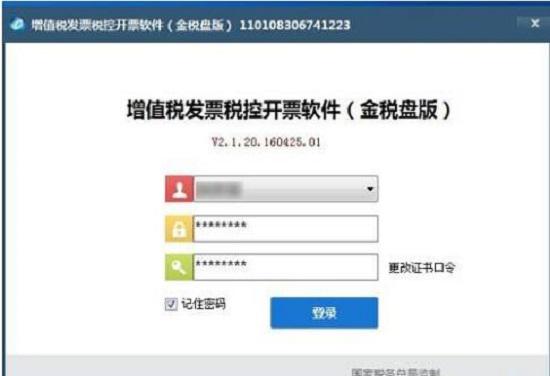
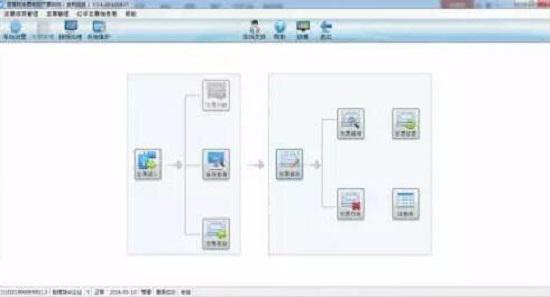
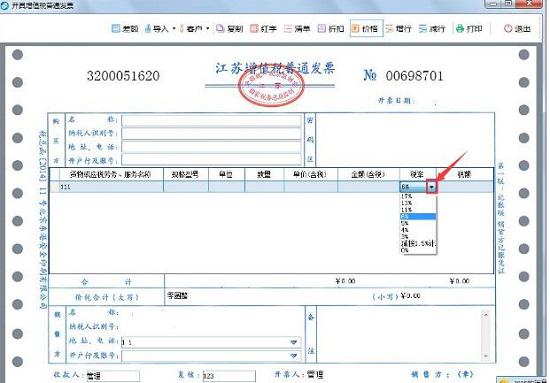
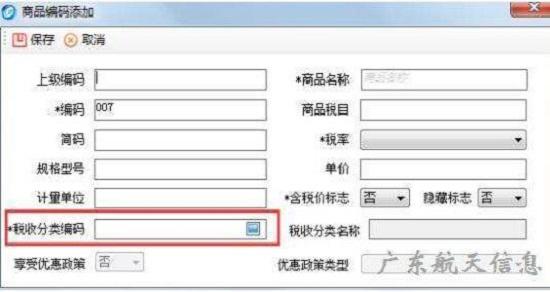


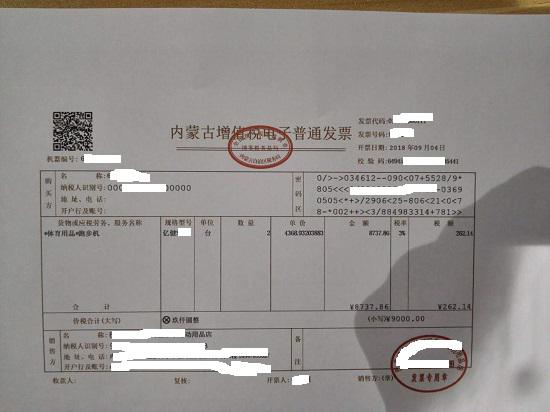
微信扫码关注(也可用微信搜索公众号“劲来吧”)

劲来吧 版权所有 未经许可严禁转载
1 个回应
2018-10-19 11:10:57
谢谢楼主分享这么详细的开发票过程,我们老板这两天让我给客户开发票,可我是新手,不知道该怎么操作。今天上网百度,正好查到这篇文章,太有用了,非常感谢。